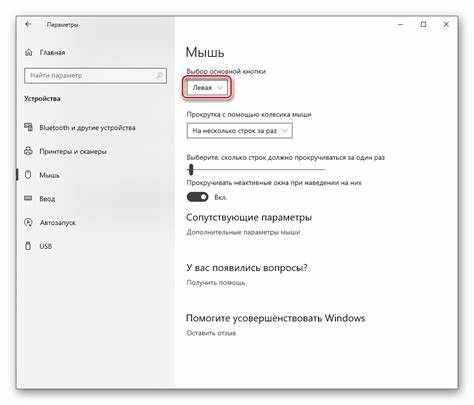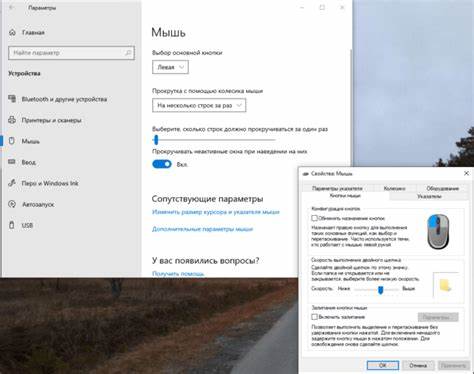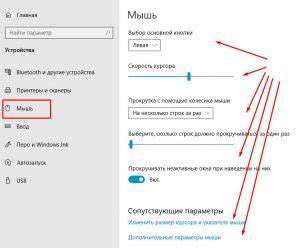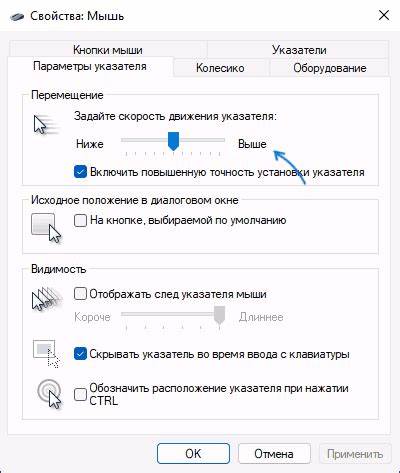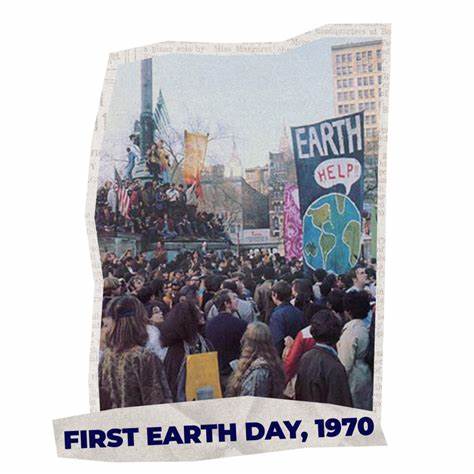在现代计算机使用过程中,鼠标作为最常用的输入设备之一,其性能和设置直接影响用户的操作效率和舒适度。正确配置鼠标不仅能提高工作或游戏的流畅度,还能有效减轻手部疲劳。了解如何科学地设置鼠标,是每个电脑用户都应该掌握的基本技能。 首先,确定你所使用的鼠标类型非常重要。常见的鼠标连接方式主要有USB有线连接和蓝牙无线连接。对于USB鼠标,只需将其插入电脑的USB端口,系统一般会自动识别并安装相应驱动程序,实现即插即用的便捷体验。
无线鼠标则需要进行设备配对,一般通过蓝牙设置进行连接,或者使用随鼠标附带的USB接收器完成信号传输。确保连接稳定有助于减少操作延迟,提高响应速度。 驱动程序是鼠标正常运行的基础。大多数操作系统具备自动识别和安装标准鼠标驱动的功能,但某些品牌鼠标配备了专属软件,提供更多自定义参数和功能支持。建议访问设备厂商的官方网站,下载适配您型号的最新驱动版本。这些驱动程序通常包含调节DPI(每英寸点数)、按钮功能编程以及灯光效果等实用配置,能够进一步提升使用体验。
设置鼠标的基本参数是优化体验的关键步骤。在Windows系统中,可以通过“设置”中的“设备”菜单进入“鼠标”选项,进行指针速度调整。速度过快可能导致操作不精确,速度过慢则会降低工作效率。建议根据自己的使用习惯和具体应用需求,尝试找到一个既灵敏又稳定的平衡点。在特定环境下,例如精细绘图或编辑工作,适当降低灵敏度能带来更高的精准度。 鼠标加速度功能也是一个值得关注的设置。
加速度允许指针移动速度随移动速度的增加而加快,适合需要快速浏览屏幕内容的用户。反之,对于专业设计师或游戏玩家来说,关闭加速度能更好地控制指针移动,避免因速度变化造成的操作偏差。用户应根据实际需求灵活调整该功能。 双击速度调整也是提升操作舒适度的重要参数。系统默认速度可能不适合所有人,调整该设置可以避免误判双击或增加双击识别的灵敏度,从而减少误操作。这在文件管理、程序启动以及网页浏览时尤为重要。
对于多功能鼠标或者游戏鼠标,额外按钮的自定义功能极大地丰富了操作方式。鼠标驱动软件通常允许用户为侧键或中键设定快捷命令,例如前进后退网页、复制粘贴命令或者启动特定程序,显著提升工作效率。部分高级设备还支持创建多个配置文件,针对不同软件或游戏场景切换使用,满足多样化需求。 指针形状和轨迹效果的设置虽然是视觉层面,但也会间接影响用户体验。通过调节指针大小和颜色,特别是在高分辨率或多屏幕环境中,可以有效提升指针可见度,减少视觉疲劳。同时,关闭轨迹效果可以避免指针模糊不清,从而增强操作准确性。
滚轮的灵敏度和滚动模式对于浏览长文档或网页来说尤为重要。调整滚轮滚动的行数能让内容翻页更加顺畅精准,避免跳跃过大影响阅读流畅度。一些鼠标驱动还支持自定义滚轮的加速功能或者方向反转,满足不同用户的个性化需求。 安装并使用专属鼠标软件时,需注意软件的兼容性和资源占用情况。优质驱动不仅提供丰富的调节选项,还能优化设备性能,兼顾稳定性和响应速度。定期检查驱动更新,能够享受到最新的功能完善和问题修复。
另外,保持鼠标硬件的清洁和良好维护也非常重要。积尘或者毛发缠绕会导致光学传感器识别困难,影响灵敏度。使用柔软干净的布定期擦拭底部传感区域,可以延长设备使用寿命,保证操作的顺畅。 总之,电脑鼠标的合理设置是提升工作效率和使用体验的关键环节。通过正确连接鼠标,安装合适驱动,调整灵敏度和按键功能,用户能根据个人习惯和工作需求打造专属的操作环境。与此同时,维护鼠标硬件状态、关注软件更新也是保障设备性能的重要措施。
掌握这些技巧后,无论是办公、设计还是娱乐,都能够更加得心应手,享受顺畅高效的电脑使用体验。